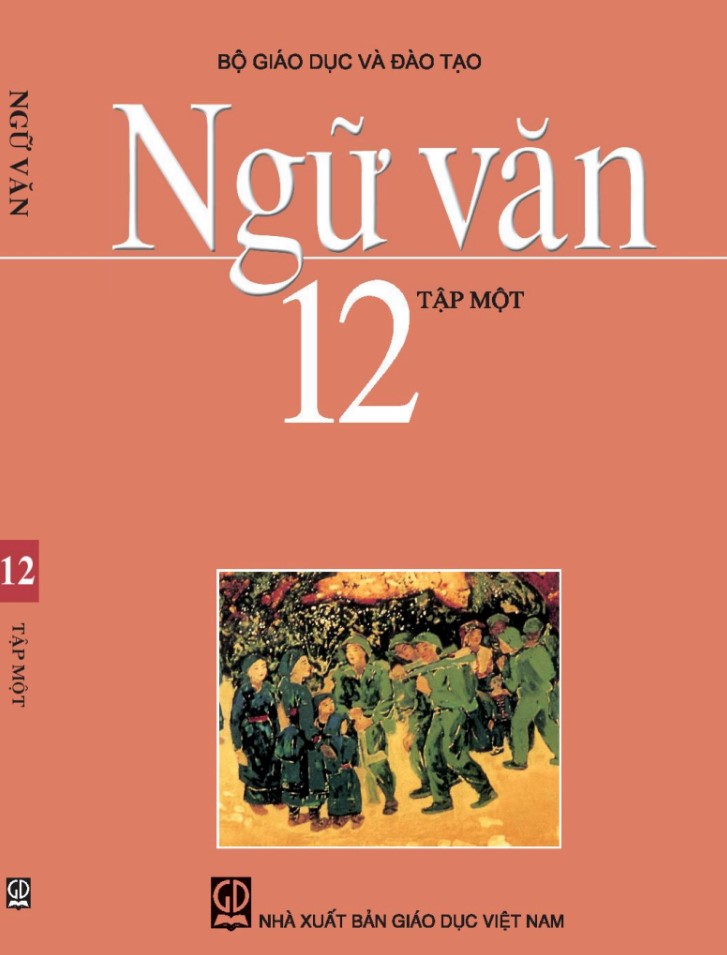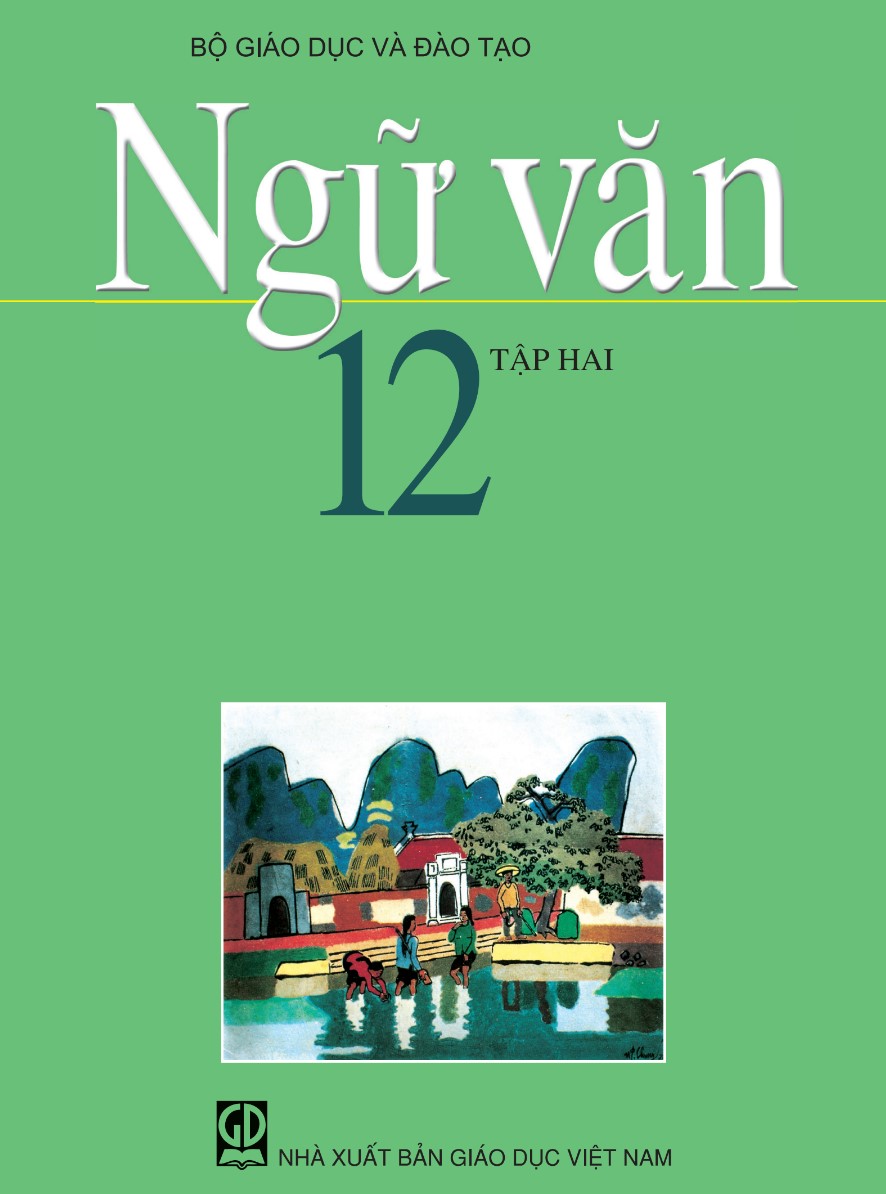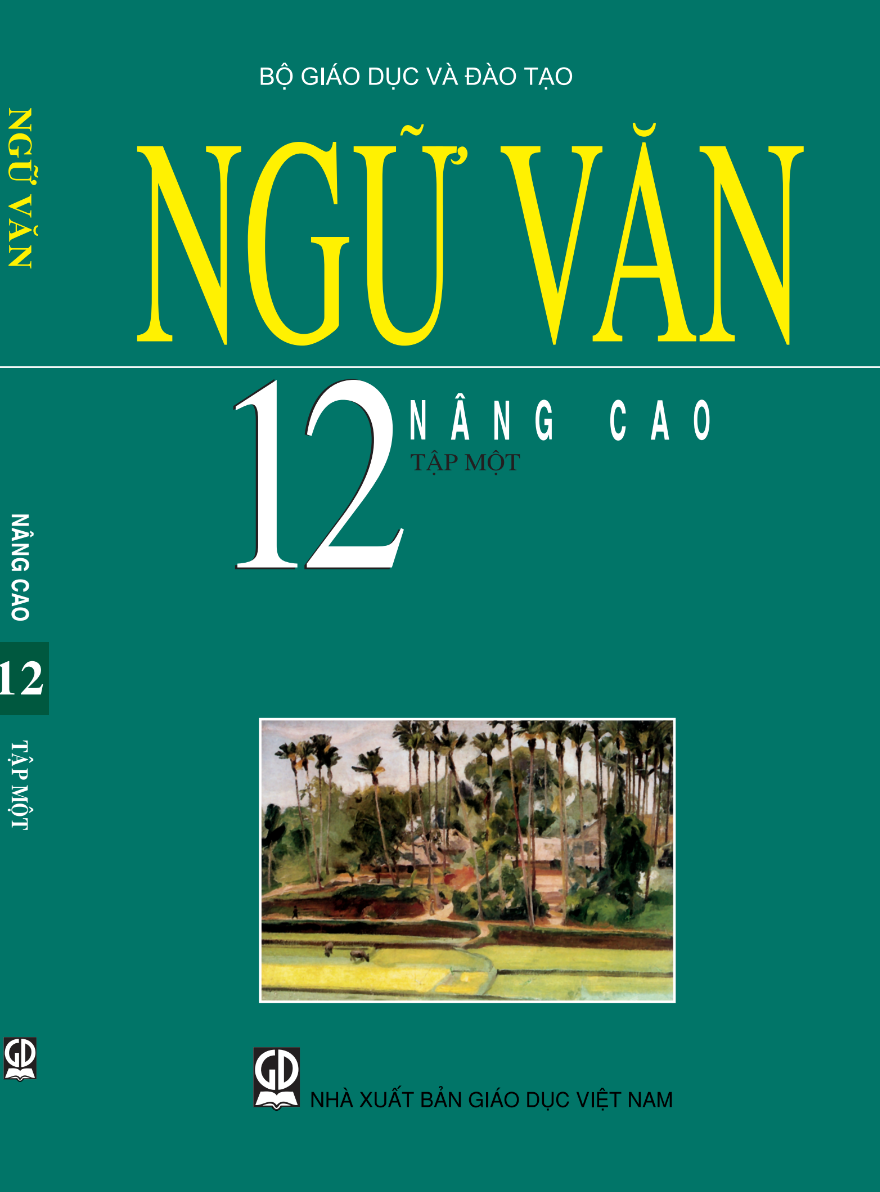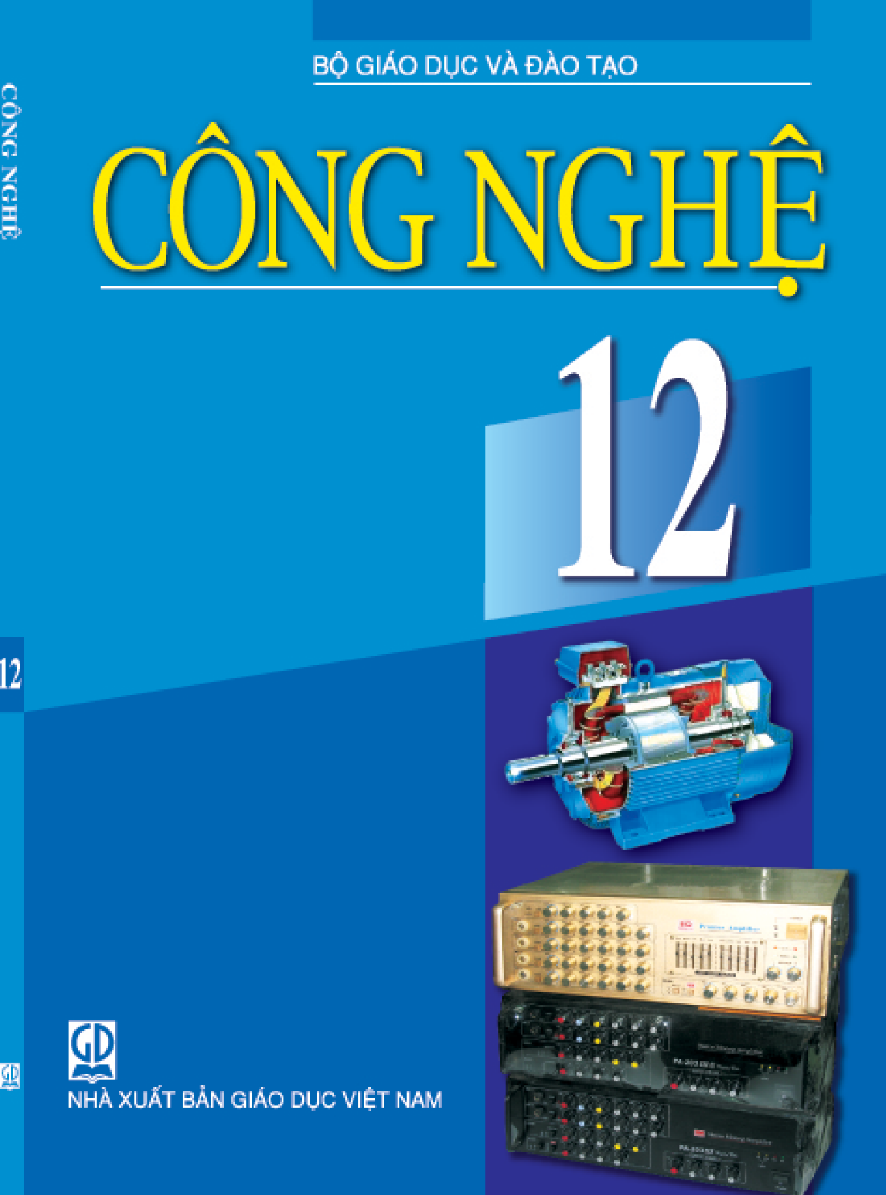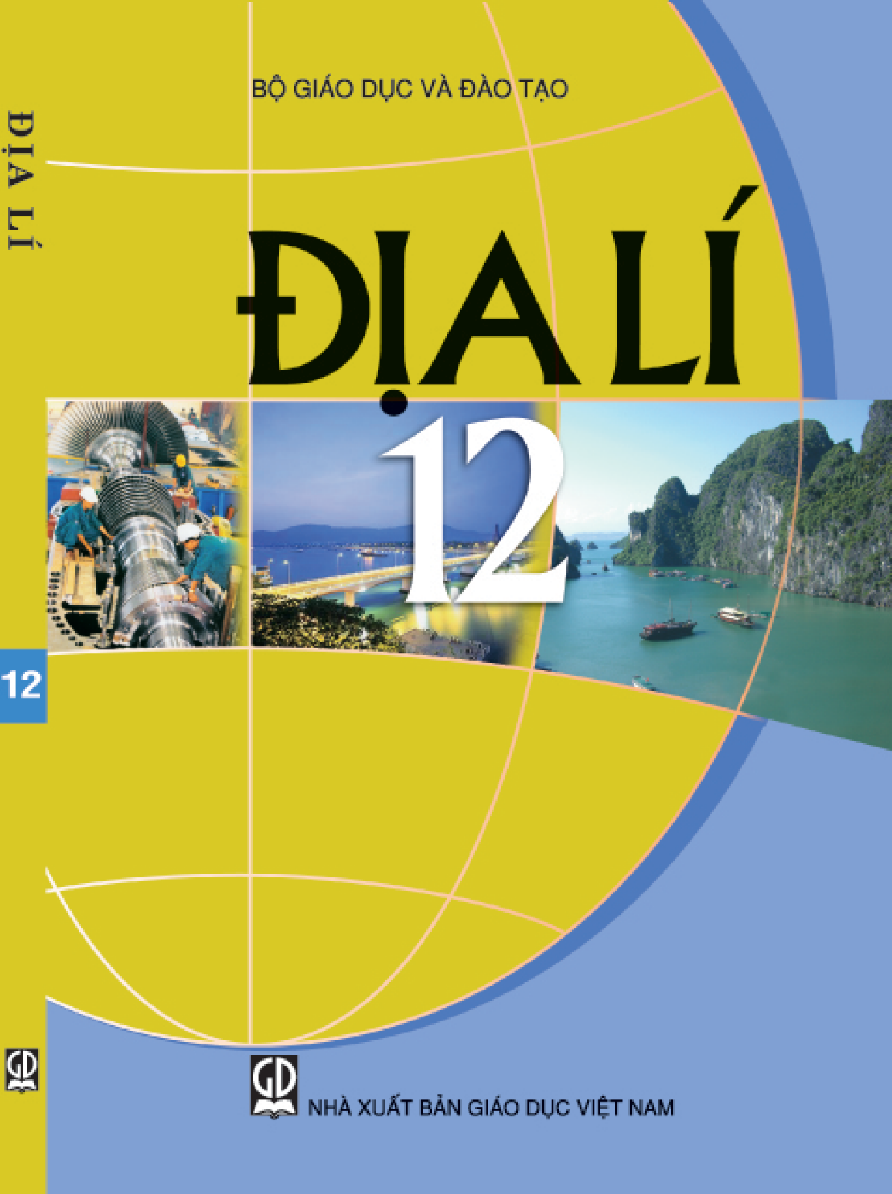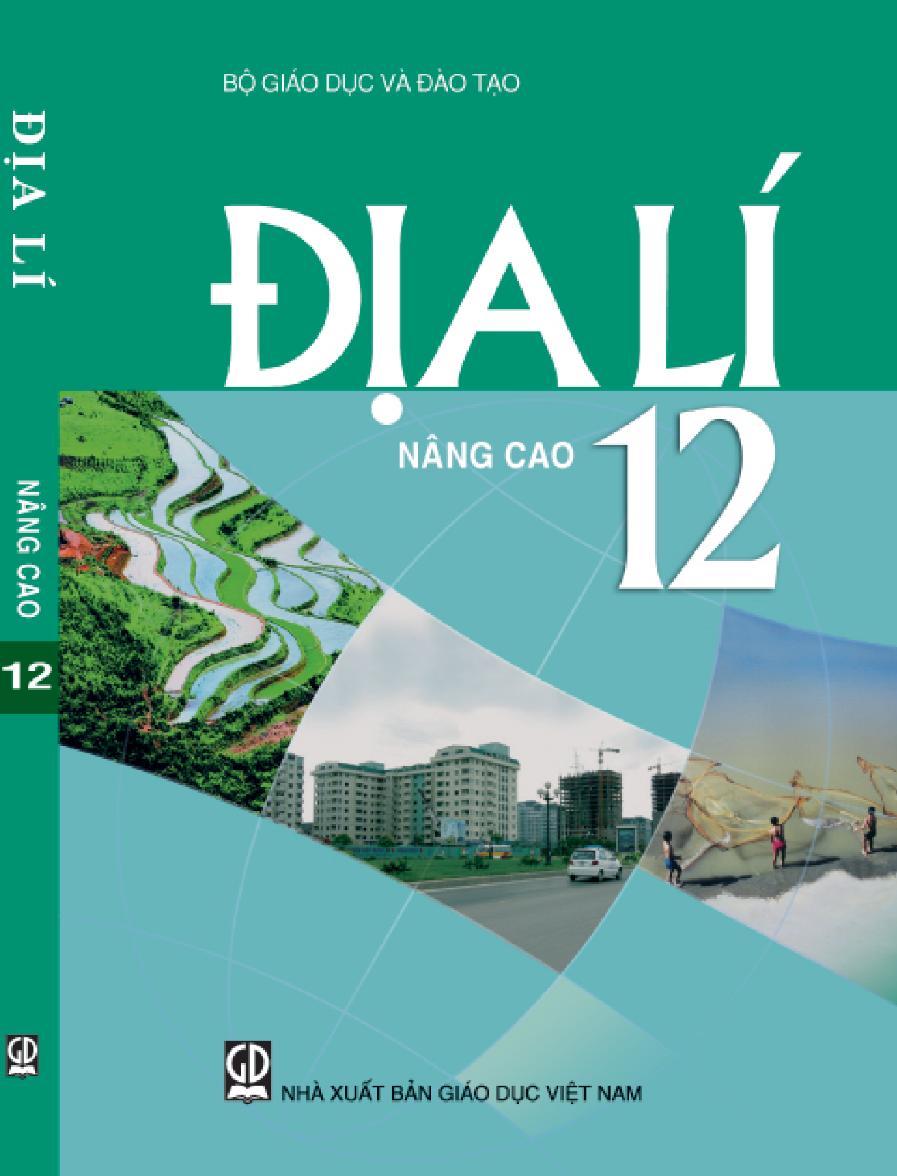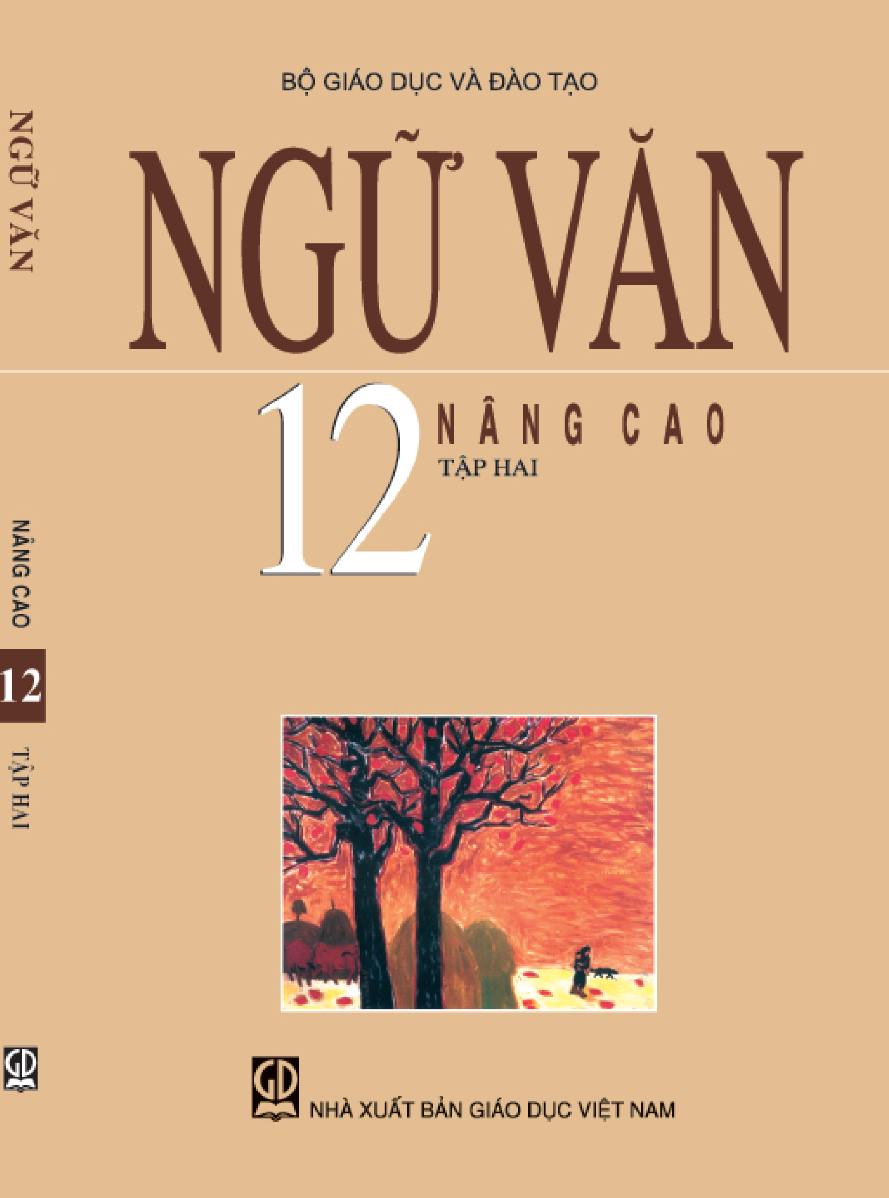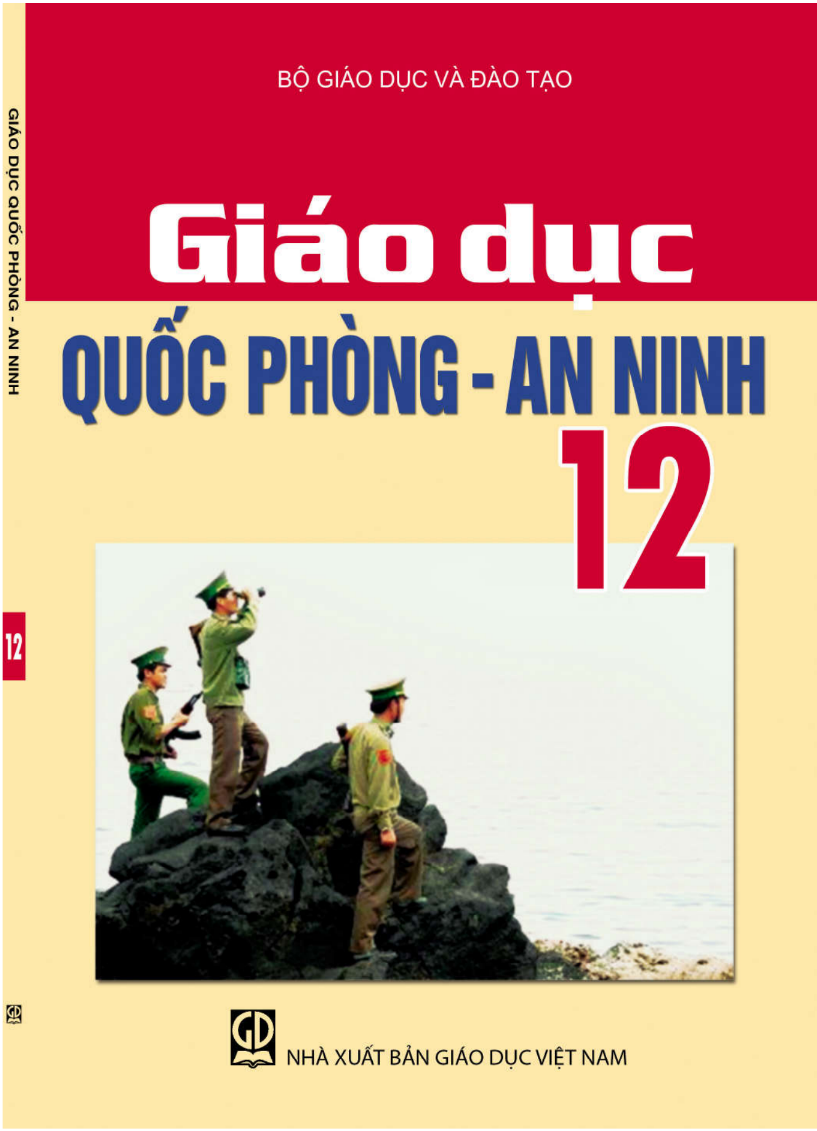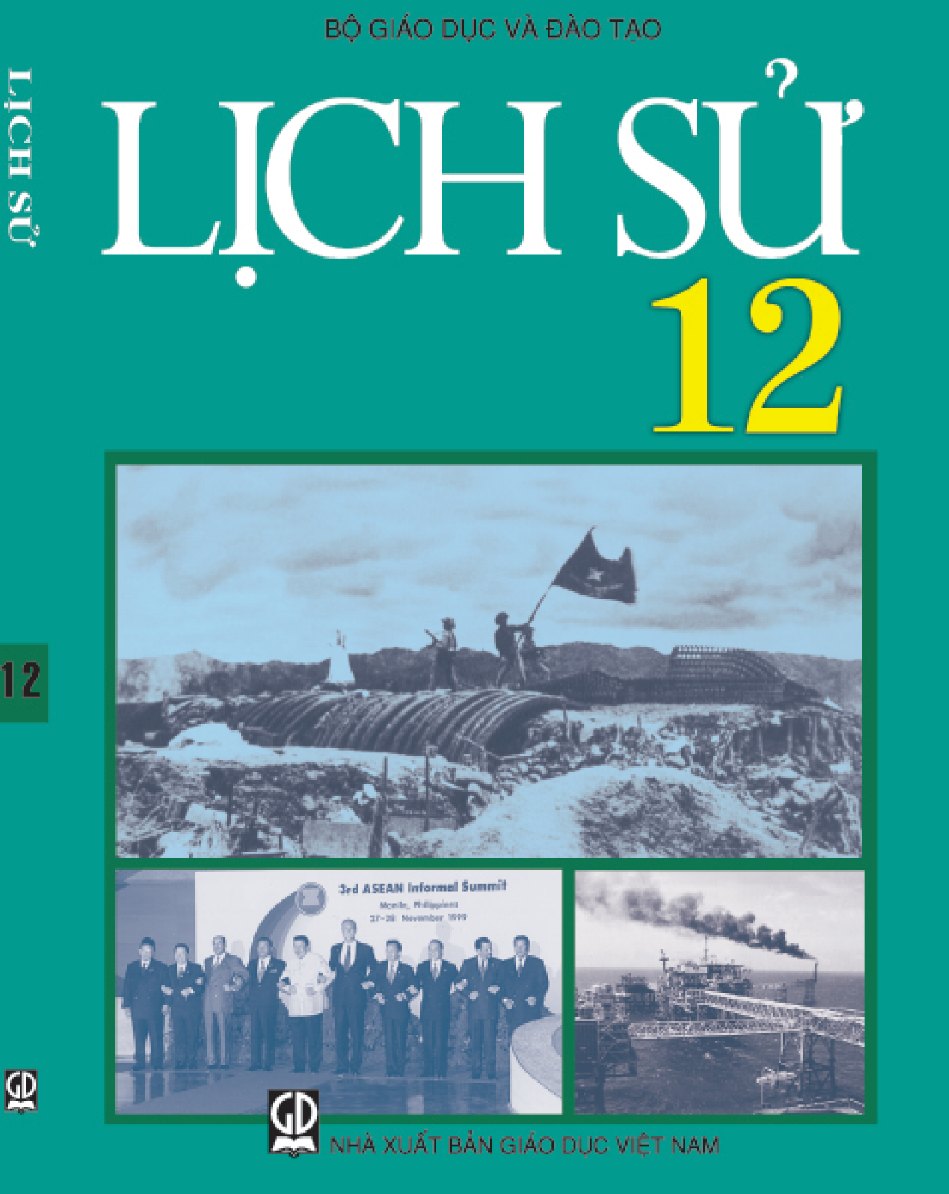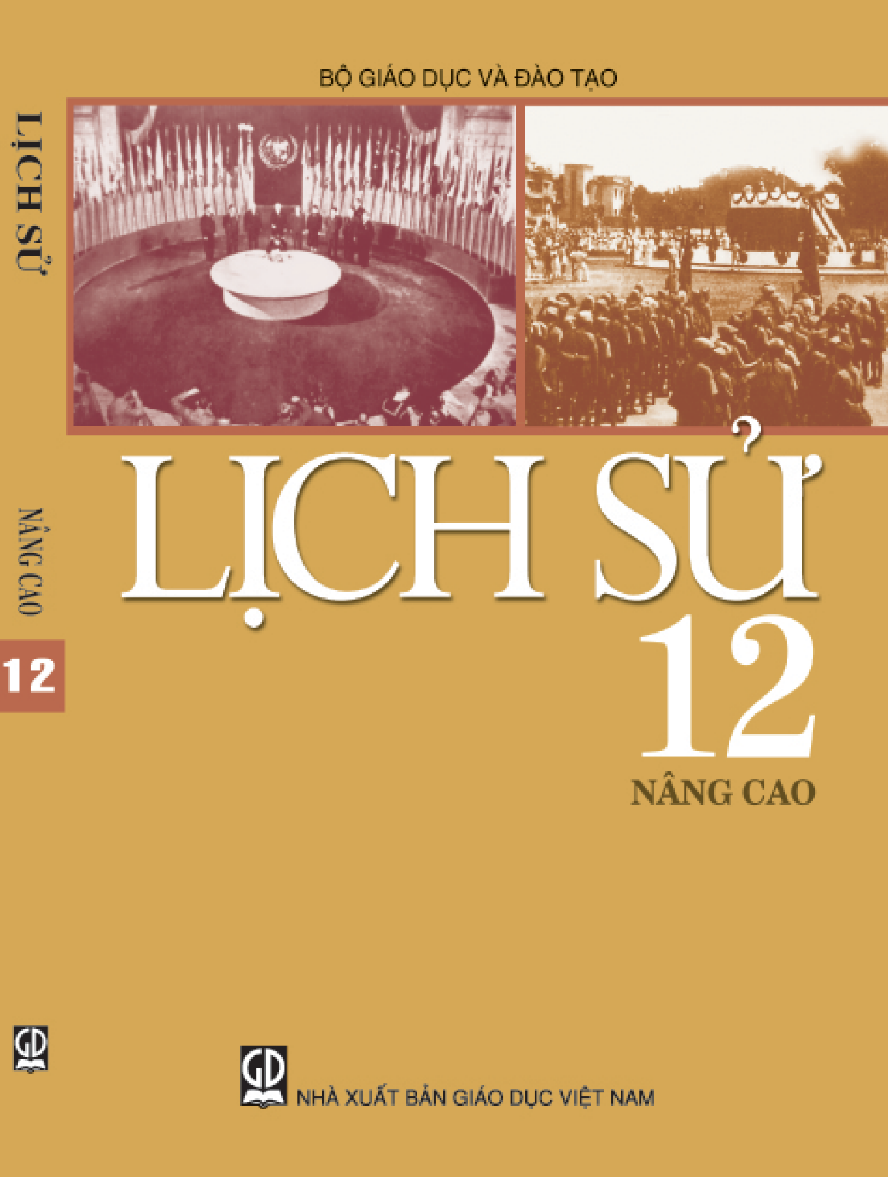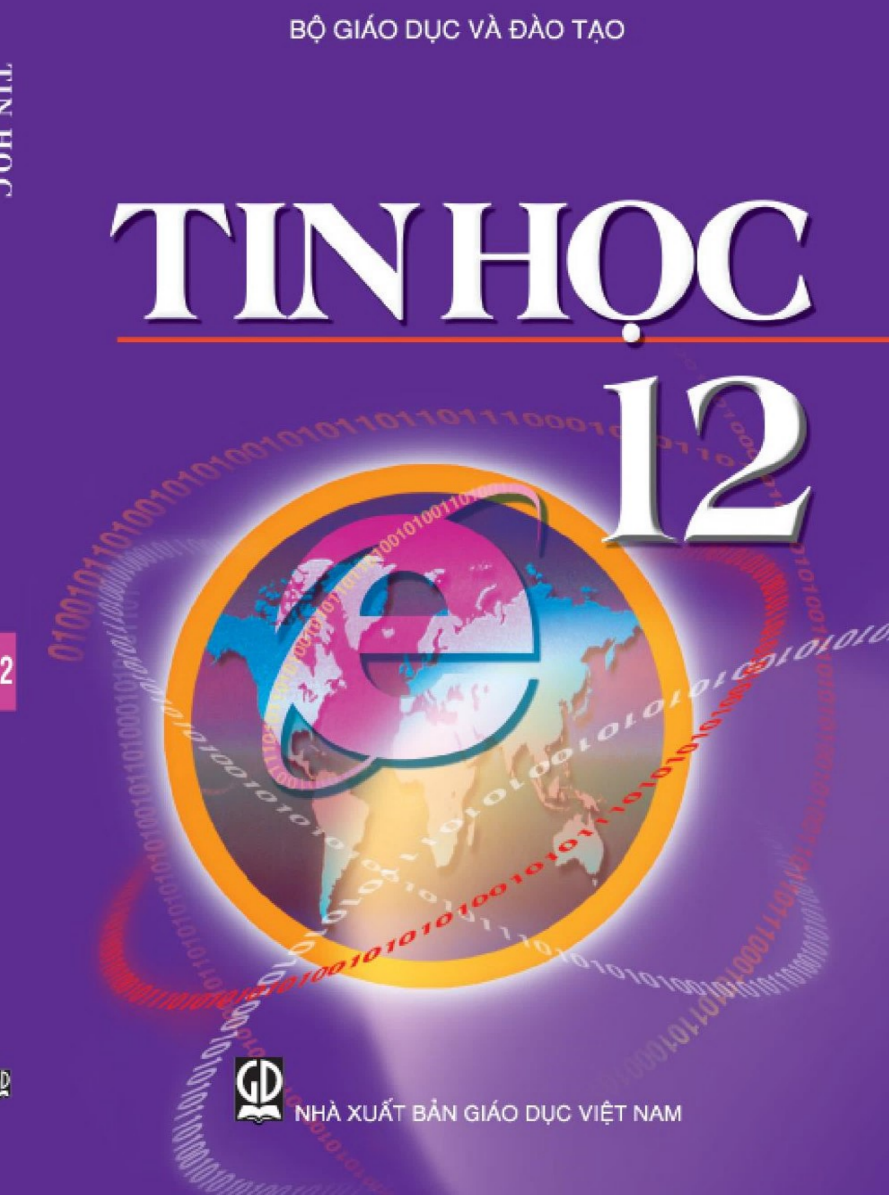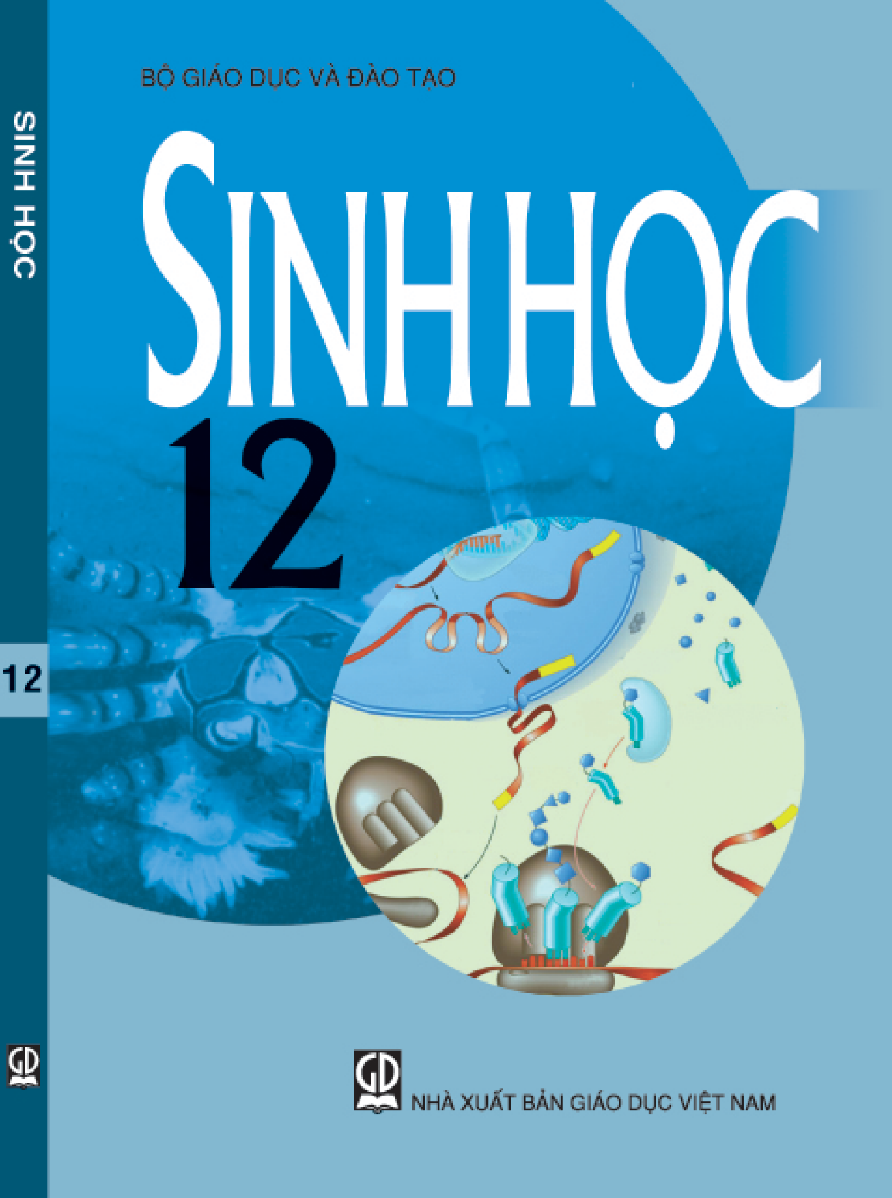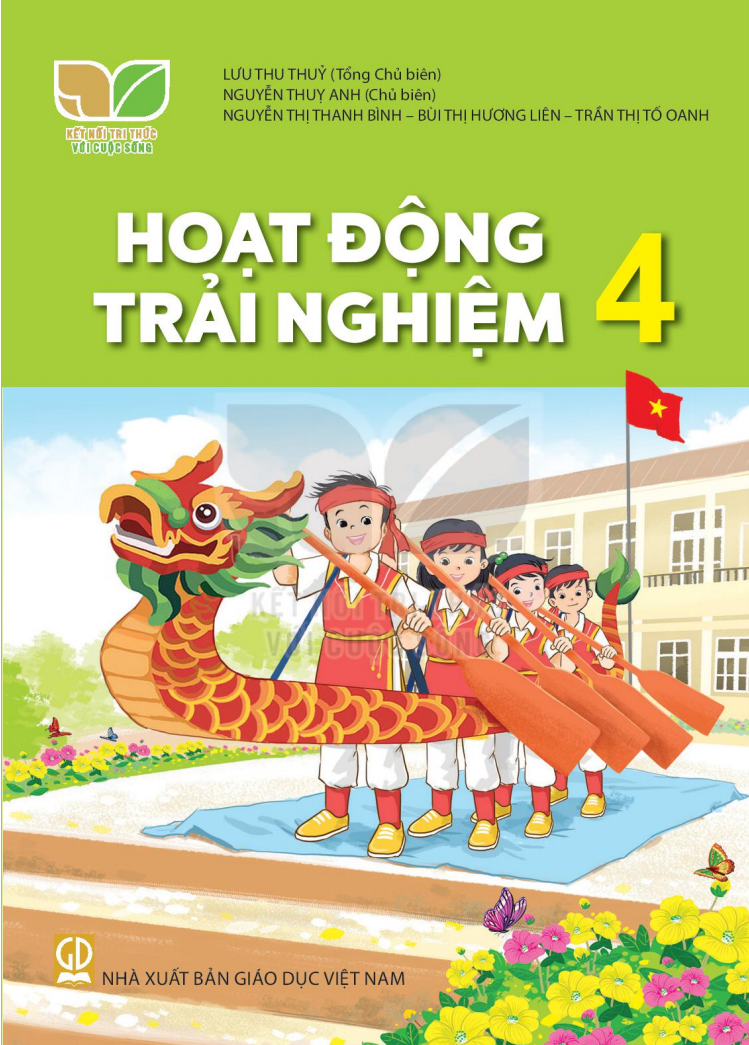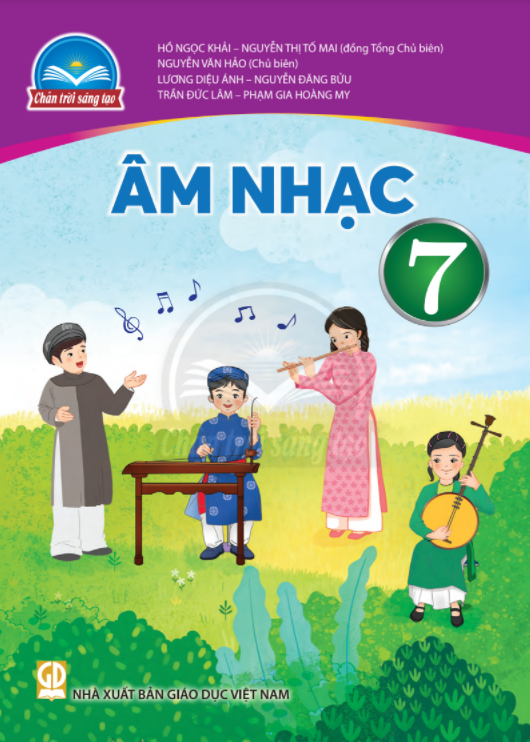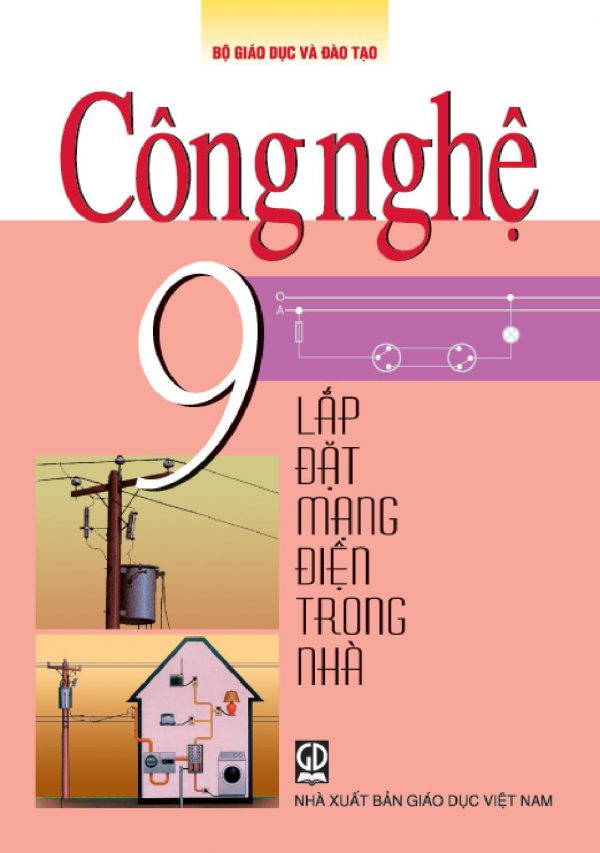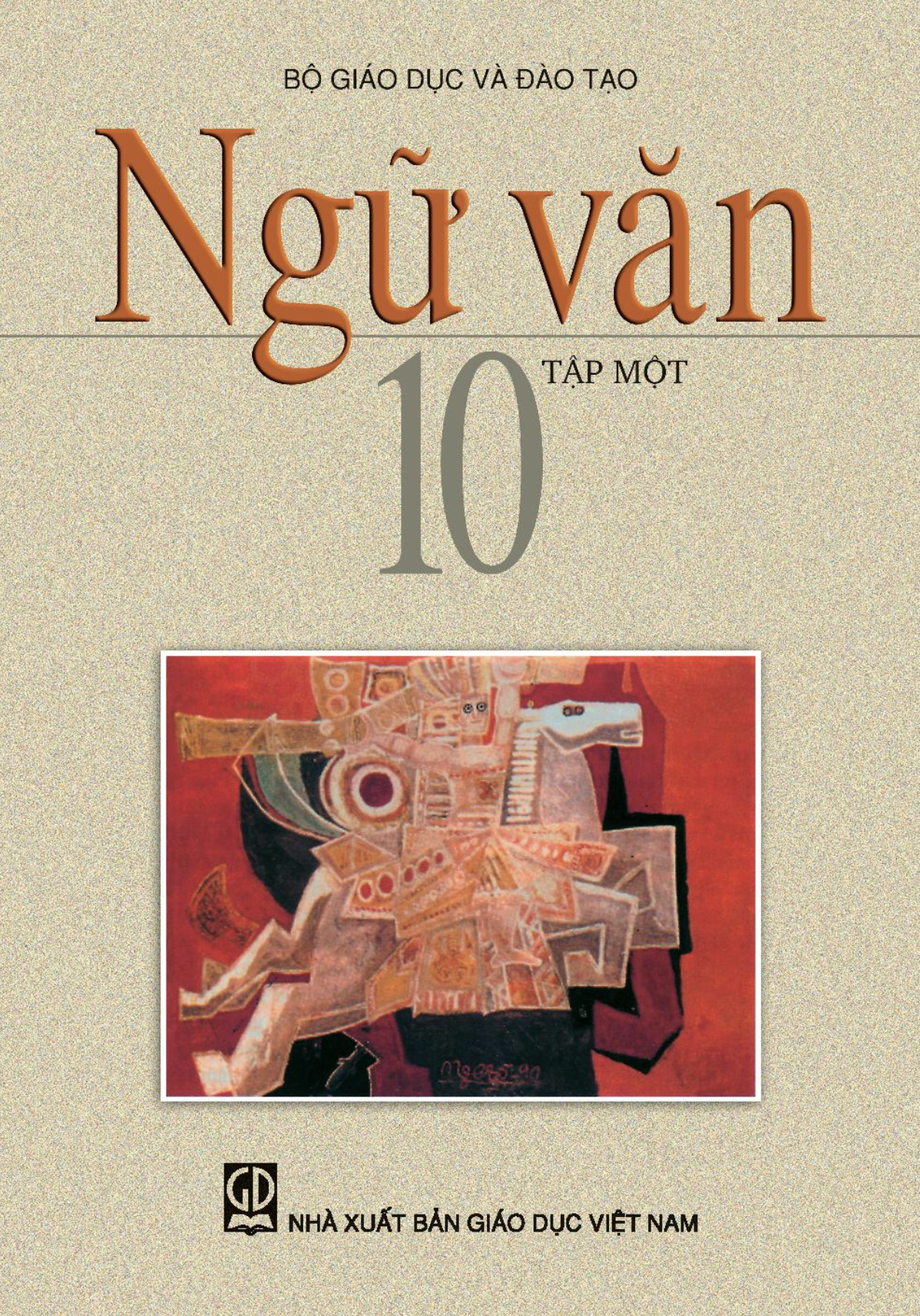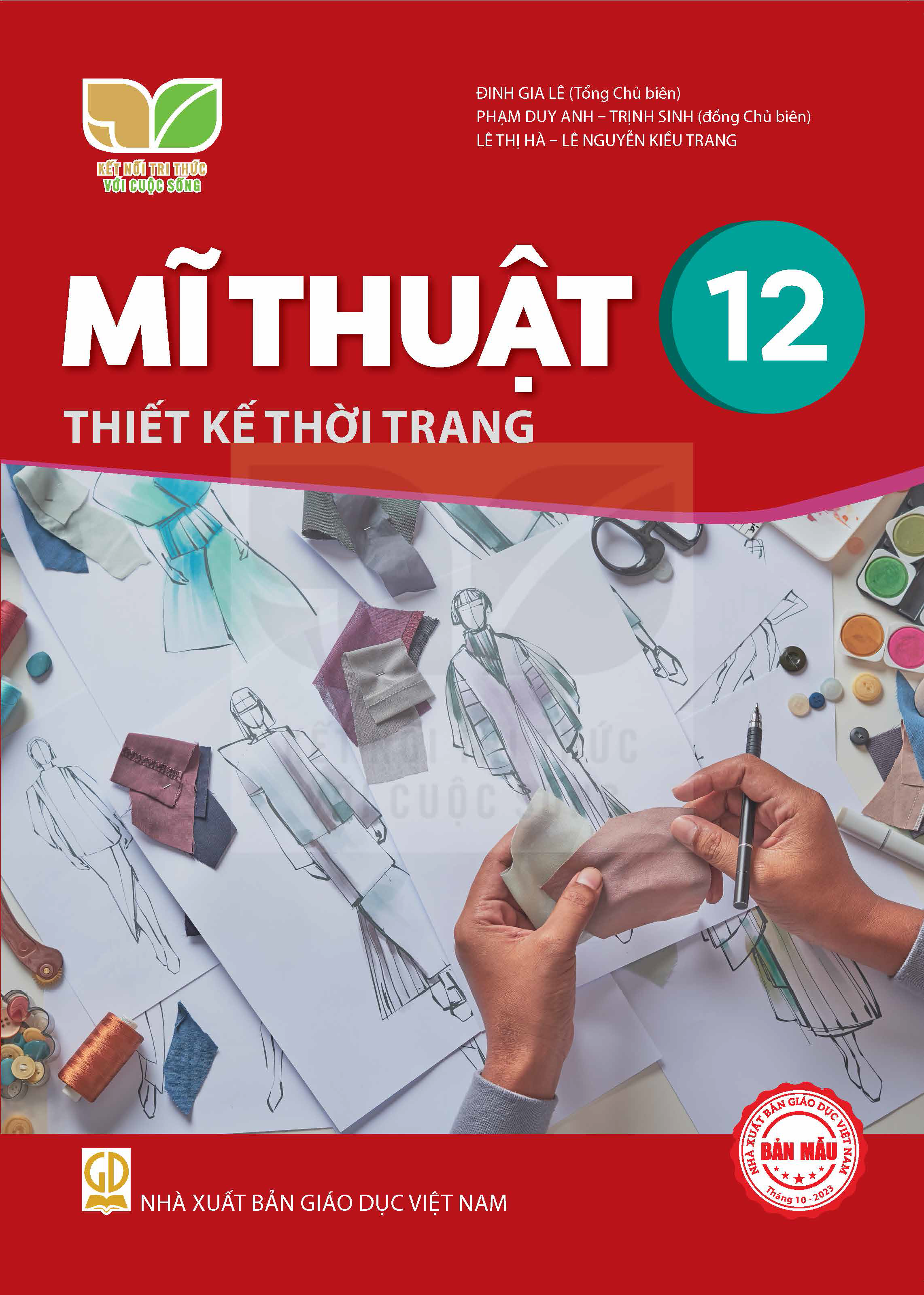Trang 54
SAU BÀI HỌC NÀY EM SẼ:
• Sử dụng được các hàm tổ hợp (ví dụ: PERMUT, COMBIN, COMBINA,...) tính xác suất một biến cố theo xác suất cổ điển.
• Sử dụng được hàm BINOM.DIST tính xác suất biến ngẫu nhiên theo phân phối nhị thừa trong một số bài toán đơn giản.
• Sử dụng được các hàm (ví dụ: RAND, RANDBETWEEN,...) chọn trực tiếp ngẫu nhiên một số dữ liệu từ mẫu dữ liệu cho trước.
| MỞ ĐẦU Em hãy nhắc lại khái niệm xác suất theo định nghĩa cổ điển đã được học trong môn Toán. |
1. TÍNH XÁC SUẤT VÀ CHỌN SỐ LIỆU NGẪU NHIÊN TRONG EXCEL
| Hoạt động 1: Tính xác suất bằng các hàm trong Excel Trong môn Toán, em đã biết có thể tinh xác suất P(A) của biển cỗ A trong một số bài toán đơn giản nhờ các hàm tổ hợp. Hãy kể tên các hàm đỏ và cho ví dụ. |
a) Cách tÍnh xác suất và các hàm tổ hợp
Để tính xác suất P(A) của một biển cổ A theo định nghĩa cổ điển, ta cần xác định hai giá trị:
1. Số kết quả đồng khả năng trong phép thử cho A là n(A);
2. Số kết quả thuận lợi trong phép thử cho A là m(A).
Khi đó, xác suất P(A) của A là: 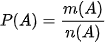 .
.
Trong nhiều trường hợp, có thể sử dụng các hàm tổ hợp để tính các giá trị n(A), m(A). Sau đây, em sẽ làm quen với một số hàm tổ hợp thường dùng trong phần mềm bảng tính Excel.
• Một cách chọn có thứ tự k phần tử từ một tập hợp có n phần tử (1 ≤ k ≤ n) là một chỉnh hợp chập k của n. Hàm PERMUT được sử dụng để tính số các chỉnh hợp chập k của n.
Cú pháp: PERMUT(number, number_chosen), trong đó:
– number là số phần tử của tập hợp (n):
– number_chosen là số phần tử được chọn (k).
Ví dụ: Số cách chọn có thứ tự 3 học sinh từ nhóm có 10 học sinh cho 3 vị trí công việc khác nhau là số chính hợp chập 3 của 10. Do vậy, có thể sử dụng công thức =PERMUT(10, 3) trong Excel để nhận được kết quả là 720.
Trang 55
• Một cách chọn k phần tử từ một tập hợp có n phần tử (1 ≤ k ≤ n) là một tổ hợp chập k của n. Hàm COMBIN dược sử dụng để tính số các tổ hợp chập k của n.
Cú pháp: COMBIN(number, number_chosen), trong đó:
– number là số phần tử của tập hợp (n).
– number_chosen là số phần tử được chọn (k).
Ví dụ: Số cách chọn 3 học sinh, không phân biệt thứ tự, từ nhóm có 10 học sinh là số tổ hợp chập 3 của 10. Sử dụng công thức =COMBIN(10,3) trong Excel để nhận được kết quả là 120.
• Một cách chọn k phần tử từ lập hợp có n phần tử, k có thể lớn hơn n, các phần tử có thể chọn lặp lại và không tính đến thứ tự sắp xếp của chúng là một tổ hợp lập chập k của n. Hàm COMBINA được sử dụng để tính số tổ hợp lập chập k của n.
Cú pháp: COMBINA(number, number_chosen), trong đó:
– number là số phần tử của tập hợp (n)
– number_chosen là số phần tử được chọn (k).
Ví dụ 1: Số cách chọn học sinh để làm 3 việc trong nhóm 10 học sinh, một học sinh có thể được chọn làm nhiều việc, là số tổ hợp lặp chặp 3 của 10. Ta có số cách lựa chọn =COMBINA(10,3) bằng 220.
Ví dụ 2: Một tố có 10 học sinh, trong giờ Tin học có 3 lần giáo viên yêu cầu giải thích công thức và mỗi lần gọi ngẫu nhiên 1 học sinh trong tổ theo hai cách:
a) Nếu không phân biệt học sinh đó đã được gọi hay chưa (có lặp). Số cách gọi này là =COMBINA(10,3) bằng 220.
b) Nếu lần sau không gọi học sinh đã được gọi trước đó (không lặp) thì số cách gọi là =COMBIN(10,3) bằng 120.
b) Xác suất biến ngẫu nhiên theo phân phối nhị thức
• Phân phối nhị thức là phân phối xác suất của số lần xảy ra biến cố X (thử nghiệm thành công) trong một số lần thử nghiệm độc lập, trong đó mỗi thử nghiệm chỉ có hai kết quả có thể xảy ra (thành công hoặc thất bại). Có thể tính xác suất này bằng cách sử dụng hàm BINOM.DIST trong Excel.
Cú pháp: BINOM.DIST(number_s,trials,probability_s,cumulative), trong đó:
– number_s: số lần thử thành công (k).
– trials: số lần thử độc lập (n).
– probability_s: xác suất thành công trong mỗi lần thử (p).
– cumulative: tuỳ chọn (nếu cumulative bằng TRUE hay 1 thì hàm trả về xác suất số lần thành cũng nhỏ hơn hoặc bằng k, kí hiệu P(X ≤ k); nếu cumulative bằng FALSE hay 0 thì hàm trả về xác suất số thành công bằng k, kí hiệu P(X = k)).
Ví dụ: Một người bắn bia có xác suất mỗi lần trúng vòng 10 là 10% (p = 0.1), người đó bắn 20 lần (n = 20).
a) Công thức =BINOM.DIST(18, 20, 0.1, FALSE) cho kết quả là xác suất người do bắn trúng vòng 10 đúng 18 lần (k = 18).
b) Công thức =BINOM DIST(18, 20, 0.1, TRUE) cho kết quả là xác suất người đó bắn trúng vòng 10 nhiều nhất 18 lần (k = 18).
c) Chọn số liệu ngẫu nhiên
Trong nghiên cứu thống kê, việc chọn số liệu ngẫu nhiên rất cần thiết để đảm bảo tính đại diện và công bằng của mẫu đối với tổng thể, làm giảm yếu tố chủ quan,
Trang 56
tăng khả năng tổng quát hóa kết quả và tính minh bạch của nghiên cứu. Ví dụ, trong kiểm định chất lượng sản phẩm, việc chọn ngẫu nhiên một số sản phẩm trong lô hàng để kiểm tra giúp đánh giá mẫu đại diện và đưa ra kết luận về chất lượng chung của cả lô hàng. Trong Excel, các hàm sinh số ngẫu nhiên RAND và RANDBETWEEN có thể được dùng để hỗ trợ quá trình chọn số liệu ngẫu nhiên.
• Hàm RAND được sử dụng để sinh một số ngẫu nhiên trong nửa khoảng [0; 1).
Cú pháp: RAND(). Hàm này không có đối số.
• Hàm RANDBETWEEN được sử dụng để sinh một số nguyên ngẫu nhiên trong một đoạn xác định.
Cú pháp: RANDBETWEEN(bottom, top), trong đó:
– bottom là số nguyên nhỏ nhất mà hàm có thể trả về.
– top là số nguyên lớn nhất mà hàm có thể trả về.
Ví dụ: Công thức =RANDBETWEEN(1,3) trả về 1 hoặc 2 hoặc 3.
Lưu ý: Giá trị trả về của các hàm RAND và RANDBETWEEN thay đổi ngẫu nhiên khi có bất kì thay đổi nào trên trang tính. Vì vậy, nếu muốn cố định giá trị của các hàm này thì sau khi nhập hàm, ta nhấn phím F9 thay cho phím Enter.
d) Khai thác bảng chọn hàm trong Excel
Trong Excel, em có thể tạo công thức có hàm bằng cách mở bảng chọn Formulas chọn Insert Function hoặc nháy chuột chọn nút fx để mở hộp thoại Insert Function (Hình 10.1).
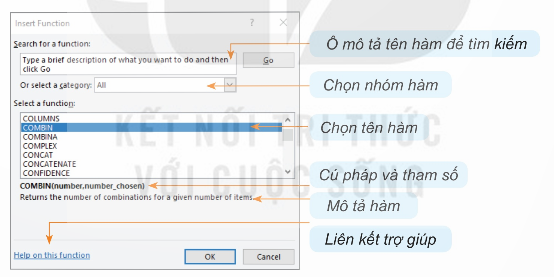
Hình 10.1. Bảng chọn hàm
Ô mô tả tên hàm để tìm kiếm
Chọn nhóm hàm
Chọn tên hàm
Cú pháp và tham số
Mô tả hành
Liên kết trợ giúp
• Nếu biết tên hàm: Nhập tên hàm vào cửa sổ khai báo tên hàm Search for a function và chọn Go. Excel sẽ hiển thị tên hàm phù hợp trong danh sách Select a function.
• Nếu biết nhóm hàm chứa hàm cần tìm: Chọn nhóm hàm trong ô Or select a category:
– All: hiển thị tất cả các hàm.
– Math & Trig: có các hàm toán học như COMBIN, COMBINA, RAND, RANDBETWEEN.
– Nhóm Statistical: có các hàm thống kê như PERMUT, BINOM.DIST (Hình 10.2).
• Nháy đúp tên hàm trong danh sách Select a function đề mở hộp thoại khai báo hàm (Hình 10.3).
Trang 57
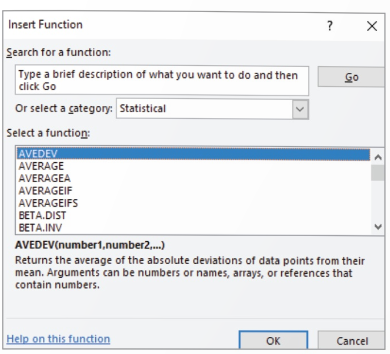
Hình 10.2. Cửa sổ chọn hàm thuộc nhóm Stastical
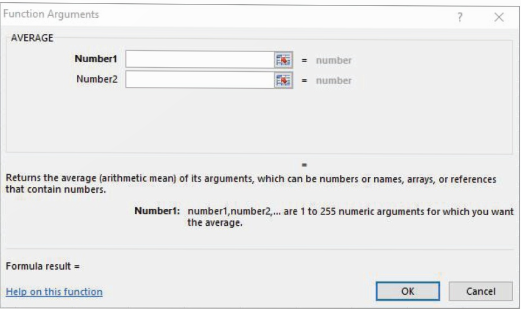
Hình 10.3. Hộp thoại khai báo hàm AVERAGE
| Nhiều hàm tổ hợp và thống kê trong Excal như PERMUT, COMBIN, COMBINA, BINOM.DIST,... được sử dụng rộng rãi để tính xác suất theo nghĩa cổ điển: các hàm RAND, RANDBETWEEN được sử dụng để sinh số ngẫu nhiên. |
Câu hỏi
1. Hàm nào sau đây không hỗ trợ tính xác suất theo định nghĩa cổ điển?
A. RAND
B. COMBIN
C. BINOM.DIST
D. PERMUT
2. Đội thi tính nhanh trên máy tính cầm tay của lớp em có 4 người, nếu phải tính số cách chọn 2 người phụ trách nhóm thì em dùng hàm nào?
3. Có thể sử dụng hàm nào trong số các hàm sau để tạo ngẫu nhiên một số nguyên không như hơn 10 và không lớn hơn 15?
A. RAND
B. PERMUT
C. RANDBETWEEN
D. BINOM.DIST
4. Em có 6 địa điểm tham quan A1,...., A6 yêu thích như nhau. Trong kì nghỉ hè, em dự định đi tham quan 3 lần, mỗi lần chọn ngẫu nhiên 1 địa điểm. Em dùng hàm nào để chọn địa điểm cho 3 lần tham quan thoả mãn điều kiện:
a) Các địa điểm tham quan khác nhau?
b) Các địa điểm tham quan có thể trùng nhau?
2. THỰC HÀNH
Nhiệm vụ 1: Tính xác suất theo định nghĩa cổ điển
Yêu cầu: Sử dụng các hàm trong Excel dễ tinh xác suất theo định nghĩa cổ điển trong một số bài toán đơn giản.
Nhiệm vụ 1.1: Một người muốn gọi điện thoại cho bạn nhưng quên mất 2 chữ số cuối cùng, chỉ nhớ đó là 2 chữ số khác nhau. Người đó bấm số với 2 chữ số cuối cùng ngẫu nhiên một lần nhưng không đúng số điện thoại cần gọi. Em hãy giải thích tại sao.
Hướng dẫn:
Bước 1. Phân tích bài toán: Gọi A là biến cố “Bấm ngẫu nhiên 2 chữ số cuối cùng được đúng số diện thoại cần gọi". Rõ ràng, chỉ có một cách bấm đúng 2 số cuối, vậy m(A) =1. n(A) là số cách bấm các số có 2 chữ số khác nhau trong 10 chữ số từ 0 đến 9. Có thể thấy, n(A) chính là số chỉnh hợp chập 2 của 10.
Bước 2. Tính xác suất của biến cố A trong Excel.
– Nhập tiêu đề trang tính vào các nhãn ở các ô của cột A như Hình 10.4.
– Nhập =PERMUT(10,2) vào ô B1. Nhấn phím Enter được kết quả là 90.
Trang 58
– Nhập giá trị 1 vào ô B2.
– Nhập =B2/B1 vào ô B3. Nhấn Enter nhận kết quả là 0.0111 như Hình 10.4.
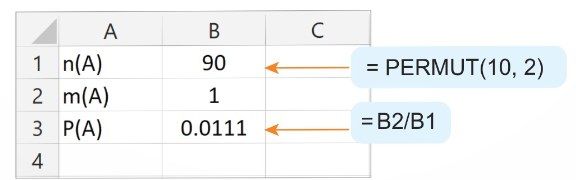
Hình 10.4. Tính xác suất bấm đúng số điện thoại cần gọi
Kết quả trên cho thấy xác suất bấm ngẫu nhiên một lần 2 chữ số cuối đúng số điện thoại cần gọi là 1.1%, tức là việc bấm chính xác ngay số điện thoại cần gọi là gần như không thể.
Nhiệm vụ 1.2: Đội tuyển cờ vua có 4 bạn lớp 10, 5 bạn lớp 11. Tính xác suất chọn ngẫu nhiên 3 bạn từ đội tuyển này, được 1 bạn lớp 10 và 2 bạn lớp 11.
Hướng dẫn:
Bước 1. Phân tích bài toán: Gọi biến cố cần tính xác suất “chọn ngẫu nhiên 3 bạn từ đội tuyển được 1 bạn lớp 10 và 2 bạn lớp 117 là A; n(A) là số cách chọn 3 bạn khác nhau từ 9 bạn, có nghĩa n(A) là số tổ hợp chập 3 của 9; m(A) là tích của số cách chọn 1 bạn trong 4 bạn lớp 10 (số tổ hợp chập 1 của 4) và 2 bạn trong 5 bạn lớp 11 (số tổ hợp chập 2 của 5).
Bước 2. Tính xác suất biến cố A trong Excel:
– Nhập tiêu đề trang tính và nhãn ở cột A và dòng 2 như Hình 10.5.
– Tính n(A): nhập công thức =COMBIN(B3, B4) vào ô B5, nhấn Enter.
– Tính m(A): nhập công thức =COMBIN(C3,C4)*COMBIN(D3_D4) vào ô B6, nhấn Enter.
– Nhập công thức =B6/B5 tính xác suất vào ô B7, nhắn Enter.
Kết quả nhận được P(A) = 47,6% (Hình 10.5).
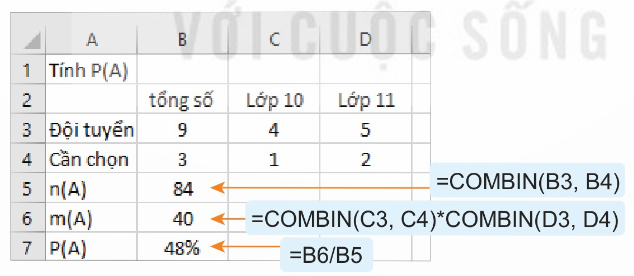
Hình 10.5. Tính xác suất chọn được 1 bạn lớp 10 và 2 bạn lớp 11
=COMBIN(B3, B4)
=COMBIN(C3, C4) COMBIN(D3, D4)
=B6/B5
Nhiệm vụ 1.3: Bạn Nam có hai đĩa nhạc yêu thích. Trong một tuần, Nam nghe nhạc bốn lần, mỗi lần chọn ngẫu nhiên một trong hai đĩa, không phân biệt đĩa đã nghe trong tuần hay chưa. Tính xác suất cả bốn lần chọn một đĩa.
Hướng dẫn:
Bước 1. Phân tích bài toán: Gọi A là biến cố cả bốn lần chọn đều chọn cùng một đĩa nhạc. n(A) là số cách chọn bốn lần từ hai đĩa nhạc. Ta có n(A) là số tổ hợp lặp chập 4 của 2.
Trang 59
Vì có hai đĩa nhạc nên chỉ có đúng hai cách chọn cả bốn lần cùng một đĩa. Vậy m(A)=2. Buớc 2. Tính xác suất biến cố A trong Excel.
– Nhập tiêu đề trang tĩnh và nhấn các ô ở cột A và dùng 1 như Hình 10.6
– Nhập các giá trị 2 và 4 vào các ô B2, B3 như trong Hình 10.6.
– Nhập công thức: =COMBINA(B2,B3) vào ô B4, nhấn Enter. – Nhập số 2 vào ô B5, nhắn Enter.
-
– Nhập công thức: =B5/B4 vào ô B6, nhắn Enter.
Kết quả nhận được như Hình 10.6.
A
B
C
1 Tính xác suất cả 4 lần chọn cùng một đĩa
2 Socia
2
3 S6 An chon
4
4
n(A)
5
5
m(^)
2
6
P(A)
0.4
=COMBINA(B2, B3)
=B5/B4
Hình 10.6. Tính xác suất mỗi đĩa được chọn ít nhất một lần
trong tuản Theo kết quả ở Hình 10.6, nếu trong tuần Nam dùng hai đĩa nghe nhạc bốn lần thì khả năng cả bốn lần chọn cùng một đĩa là 0,4 hay 40%.
Nhiệm vụ 1.4: Một người đánh máy có khả năng lỗi chính tả mỗi từ là 2%. Có thể tin rằng người đó đánh máy liên tiếp 100 từ sẽ có không quá 5 từ lỗi không?
Hướng dẫn:
Buộc 1. Phân tích bài toán: Gọi X là số lỗi khi người đó đánh máy 100 từ, X có phân phối nhị thức với n = 100, p=2% = 0.02. Hàm BINOM.DIST(5,100,0.02,1) sẽ trả về xác suất số lỗi chính tả không quá 5, khi đánh máy 100 từ liên tiếp.
Buớc 2. Tìm giá trị xác suất P(X < 5) trong Excel
– Tạo các tiêu đề, nhãn ở các ô A1, A2, B2, C2. D2 như Hình 10.7.
– Nhập các giá trị 100, 0.02, 5 vào các ô A3, B3, C3, và
vào ô D3 như Hình 10.7 – Nhập công thức =BINOM.DIST(C3.A3,B3,D3) vào ô B4, nhấn Enter. NOM.DIST(C3, A3.83.03), TRUE Kết quả nhận được P(X ≤5) = 98.45% (Hình 10.7).
2
с
1 Ting i bị xác suất PIX (5)
n
P
0.02
5
D
k tùy chọn
TRUIF
=BINOM.DIST(C3A3,03.D3)
100
4 P(X ≤5) 98.45%*
Hình 10.7. Tinh xác suất đánh máy 100 từ không quá 5 từ lỗi
Xác suất người đó đánh máy liên tiếp 100 từ có không quá 5 tử lỗi là 98.45%. Xác suất này dù lớn để có thể tin chắc chắn rằng người đó đánh máy liên tiếp 100 từ có không quá 5 từ lỗi.
Lưu ý: Muốn tinh xác suất có đúng 5 từ lỗi trong 100 từ đánh máy liên tiếp, em cần thay giá trị trong ô D3 thành FALSE. Giá trị nhận được sẽ là P(X=5) = 3.53%,
Trang 60
Nhiệm vụ 2: Chọn ngẫu nhiên một số sinh viên từ danh sách 13 sinh viên theo yêu cầu cụ thể.
Nhiệm vụ 2.1: Trong giờ học Tin học, thầy giáo có 3 câu hỏi, mỗi câu hỏi thầy chọn ngẫu nhiên 1 sinh viên (có thể lặp lại) từ danh sách 13 sinh viên theo mã hồ sơ (MHS) trong cột A, B ở Hình 10.8. Làm cách nào để chọn ngẫu nhiên được các sinh viên trả lời 3 câu hỏi?
Hướng dẫn:
Để chọn các sinh viên trả lời 3 câu hỏi, cần chọn ngẫu nhiên 3 lần, mỗi lần chọn ngẫu nhiên 1 sinh viên trong danh sách đã cho, mỗi sinh viên có thể được chọn hơn 1 lần (có thể chọn lặp lại). Có thể sử dụng các giải pháp sau:
a) Sử dụng hàm RAND kết hợp với INT và VLOOKUP
Bước 1. Nhập "MHS chọn" và “Sinh viên" vào các ô C1 và D1 (Hình 10.8).
Bước 2. Sử dụng hàm RAND kết hợp với hàm INT chọn ngẫu nhiên một MHS: nhập =INT(RAND()*(14-1)) + 1 vào ô C2.
– Sao chép công thức ô C2 vào các ô C3, C4.
Bước 3. Sử dụng hàm VLOOKUP tìm họ và tên sinh viên theo MHS: nhập =VLOOKUP(C2A$2:B$14,2,0) vào ô D2 để lấy họ và tên có MHS ở C2.
– Sao chép công thức ô D2 vào các ô D3, D4. Kết quả nhận được như Hình 10.8.
b) Sử dụng hàm RANDBETWEEN kết hợp với VLOOKUP
Bước 1. Thực hiện như Bước 1, mục a).
Bước 2. Sử dụng hàm RANDBETWEEN chọn các MHS thay cho hàm RAND kết hợp INT: nhập =RANDBETWEEN(1,13) vào ô C2.
– Sao chép công thức ô C2 dán vào các ô C3, C4.
Bước 3. Thực hiện như Bước 2, mục a. Kết quả nhận được như Hình 10.9.
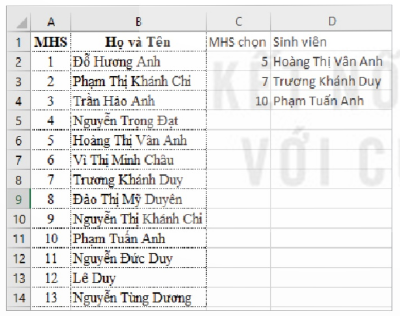
Hình 10.8. Kết quả dùng hàm RAND
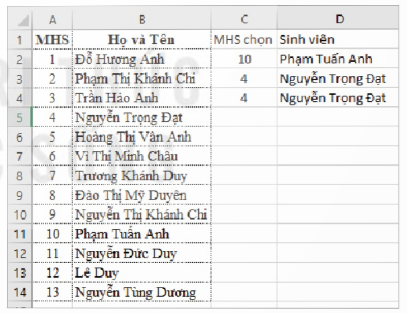
Hình 10.9. Kết quả dùng hàm RANDBETWEEN
Nhận xét: Khi chọn nhiều sinh viên thì có thể xảy ra trường hợp một sinh viên được chọn nhiều lần, ví dụ như trong Hình 10.9. Nhiệm vụ 2.2 sau đây trình bày một giải pháp khắc phục tình trạng này.
Nhiệm vụ 2.2: Nhà trường cần 7 sinh viên đề tham gia một đợt hoạt động sinh viên tình nguyện. Em hãy chọn ngẫu nhiên 7 trong 13 sinh viên tại cột A, B ở Hình 10.9.
Hướng dẫn:
Hàm RANDBETWEEN đôi khi sinh các số ngẫu nhiên trùng nhau trong một đoạn xác định. Do vậy, để chọn được các sinh viên khác nhau từ danh sách đã cho, có thể sử dụng kết hợp các hàm RANDBETWEEN, RANK.EQ, COUNTIF và VLOOKUP.
Trang 61
Bước 1. Nhập =RANDBETWEEN(1,13) vào ô C2 như Hình 10.10 để tạo một số nguyên ngẫu nhiên trong các số từ 1 đến 13. Sao chép công thức ô C2 vào các ô C3:C14 đề tạo 13 số nguyên ngẫu nhiên trong các số từ 1 đến 13.
Bước 2. Chuyển các ô C2:C14 thành dạng giá trị
Chọn vùng ô C2:C14, nháy nút phải chuột chọn Copy, nháy nút phải chuột lần nữa và chọn Paste Special, chọn Values. Cột C đã có dạng giá trị và sẽ không bị thay đổi khi trang tính thay đổi (Hình 10.11).
Bước 3. Tạo tiêu đề cột C, D, E, F và G như Hình 10.11.
– Nhập =RANK.EQ(C2,C$2:C$14) vào ô D2, nhấn Enter. Sao chép ô D2 dán vào các ô D3:D14.
Hàm RANK.EQ(number,ref,[order]): Tạo thứ hạng bằng nhau cho các số (number) bằng nhau trong vùng ref. Công thức ở ô D2 bỏ qua tùy chọn order, nên thứ hạng các số trong vùng ref được sắp theo thứ tự giảm dần.
– Nhập công thức =COUNTIF(C$2:C2,C2) vào ô E2, nhấn Enter. Sao chép ô E2 vào vùng E3: E14.
– Nhập = D2 +E2-1 vào ô F2, nhấn Enter. Sao chép ô F2 vào vùng F3: F14.
Nhận được 13 số nguyên theo thứ tự ngẫu nhiên không trùng nhau.
Bước 4. Nhập =VLOOKUP(F2,A$2:B$14,2,0) vào ô G2 và sao chép 6 G2 vào vùng G3:G8. Chọn 7 sinh viên có MHS tương ứng với 7 số đầu trong cột F, Hình 10.11.
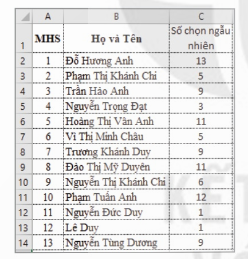
Hình 10.10. Giá trị số chọn ngẫu nhiên
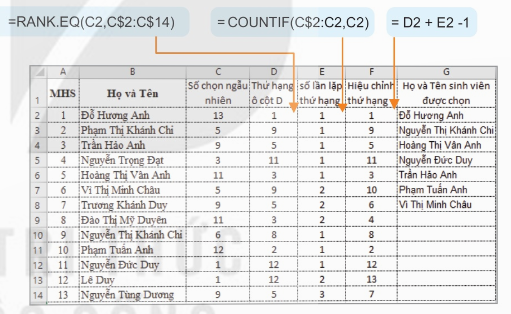
Hình 10.11. Danh sách 7 sinh viên được chọn
=RANK.EQ(C2,C$2:C$14)
=COUNTIF(C$2:C2,C2)
=D2 +E2-1
LUYỆN TẬP
1. Trong một hộp 12 sản phẩm M, có 9 sản phẩm loại một và 3 sản phẩm loại hai. Lấy ngẫu nhiên từ hộp 4 sản phẩm. Tinh xác suất để trong các sản phẩm lấy ra có đúng 1 sản phẩm loại hai.
2. Tung đồng xu hai mặt 50 lần, với xác suất mỗi lần tung được mặt sấp bằng nhau và bằng 0.5. Tìm xác suất để số lần nhận được mặt sấp là:
a) Không quá 30 lần.
b) Đúng 25 lần.
c) Không quá 20 lần.
VẬN DỤNG
1. Em hãy dùng các hàm COMBIN(n + k − 1, k) thay cho các hàm COMBINA(n, k) thực hiện Nhiệm vụ 1.3 và nhận xét về hai hàm này.
2. Kết hợp các hàm RAND, INT tạo 5 số nguyên ngẫu nhiên trong đoạn [10, 16].